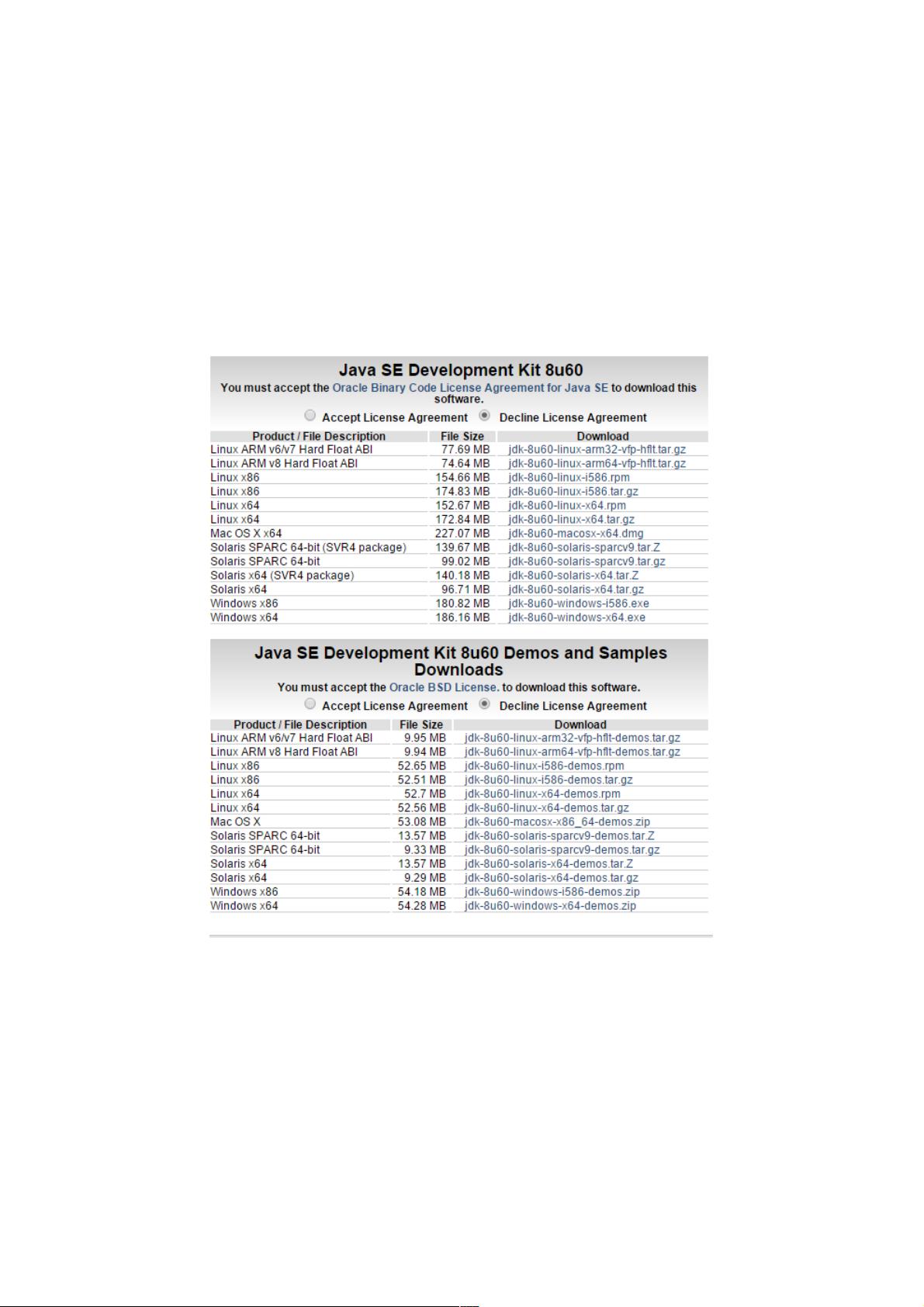Win7 64位Java开发环境配置详解及验证步骤
29 浏览量
更新于2024-09-02
收藏 330KB PDF 举报
本篇教程详细介绍了Windows 7 64位系统(win7 64bit)下的Java开发环境配置步骤。首先,理解Java开发环境的基础概念,包括JDK(Java Development Kit,用于开发Java程序的工具包)和JRE(Java Runtime Environment,程序运行所需的环境)。在Windows 7环境中,你需要安装适当的JDK版本,并配置必要的环境变量。
1. **JDK和JRE的安装**:
安装Java开发环境的第一步是下载并安装Java SE基础工具包,可以从Oracle官方网站获取。选择适合你系统的版本(如jdk1.8.0_60),按照默认步骤进行安装,通常只需一键式下一步操作即可。
2. **环境变量配置**:
配置Java环境的关键在于设置JAVA_HOME、path和classpath。JAVA_HOME应指向JDK的安装目录,path需添加JDK的bin目录以便系统能找到执行文件,而classpath用于指定Java程序查找类文件的路径。在系统变量设置中,需手动创建JAVA_HOME,将其值设为JDK的安装路径。接着,编辑path变量,在其前添加bin路径,并用分号与原有路径分隔。CLASSPATH则需要根据需要创建,通常使用"."表示当前目录,然后添加JDK的lib目录。
3. **测试验证**:
配置完成后,通过命令行工具(CMD)验证安装,输入`java`或`javac`命令。如果成功,会显示Java版本信息或编译提示,这标志着环境配置完成。
4. **注意事项**:
当使用JDK 1.5及以上版本时,由于自动处理class文件搜索路径,用户不再需要手动配置CLASSPATH。这意味着在新版本中,即使未设置CLASSPATH,也能正常编译和运行Java程序。
总结起来,这篇教程提供了Windows 7 64位系统下Java开发环境的全面配置指南,包括工具的选择、环境变量的设置和验证方法,以及对于不同版本JDK的注意事项。这对于想要学习或从事Java开发的用户来说,是一份实用且有价值的参考资料。
2020-08-27 上传
2020-03-13 上传
2018-05-19 上传
2012-05-20 上传
2019-06-26 上传
1734 浏览量
2007-08-06 上传
2017-06-19 上传
点击了解资源详情